How to Upload Your Website (in 6 Easy Steps)
On 22 lokakuun, 2021 by adminKun olet päiviä koodannut ja viritellyt verkkosivustoasi, on aika julkaista luomuksesi internetissä. Tämä opetusohjelma näyttää, miten verkkosivusto ladataan muutamassa yksinkertaisessa vaiheessa. Katsotaanpa!
1. Tee näin. Valitse luotettava webhotelliyritys
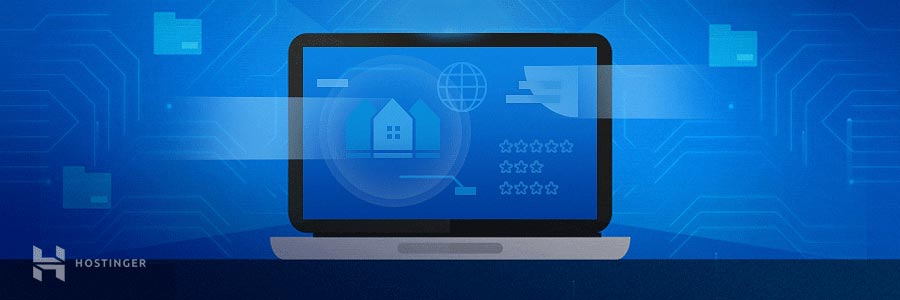
Sivuston luomiseen ja ylläpitoon ei kannata suhtautua kevyesti. On ratkaisevan tärkeää valita huippuluokan web-hosting-palveluntarjoaja, jolla on kaikki keskeiset ominaisuudet projektisi käynnistämiseksi.
Tässä on useita tekijöitä, jotka sinun tulisi ottaa huomioon, kun valitset hosting-palveluntarjoajaa:
- Live-tuki. Hyvässä hosting-palvelussa pitäisi olla asiantuntijaryhmä, joka voi auttaa sinua milloin tahansa. Ei ole pahempaa tunnetta kuin törmätä johonkin ongelmaan ja joutua odottamaan vastausta päiväkausia.
- Webhosting-tilan hallinta. Mitä vähemmän voit hallita tiliäsi, sitä todennäköisemmin joudut ongelmiin, kun sivustosi kasvaa.
- Tilaa kasvulle. Ennen kuin sitoudut webhotelliin, varmista, että se tarjoaa skaalautuvia ratkaisuja, jotka voivat tarjota lisää tehoa (kuten virtuaaliset yksityiset palvelimet tai pilvihosting).
- Rahat takaisin -takuu. Kukaan ei pidä huonosta investoinnista, joten tarkista palautuskäytäntö. Näin sinulla on aikaa testata kaikki ennen kuin sitoudut palveluun.
2. Palvelu on hyvä valinta. Valitse verkkosivuston latausmenetelmä
Seuraava haaste on oikean työkalun valitseminen. Tässä on neljä suosituinta työkalua verkkosivuston lataamiseen:
Tiedostonhallinta
Selainpohjainen työkalu, jossa on kaikki keskeiset ominaisuudet verkkosivuston tiedostojen ja hakemistojen hoitamiseen. Löydät Tiedostonhallinnan hPanelista Tiedostot-osiosta.
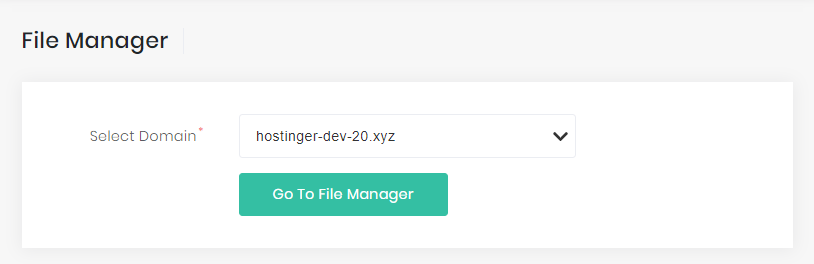
Tiedostonhallinnassa on kuitenkin latausrajoitus. Jos verkkosivustosi tiedostot ovat suurempia kuin 256 Mt, valitse sen sijaan seuraava työkalu.
Tiedostonsiirtoprotokolla (FTP)
Useimmat web-hosting-palveluntarjoajat sisältävät FTP-palvelun (File Transfer Protocol), joten voit käyttää sitä yhteyden muodostamiseen FTP-asiakkaaseen. Hostingerin käyttäjille kaikki tarvittavat tunnukset löytyvät FTP-tilien kohdasta Tiedostot-osiosta.
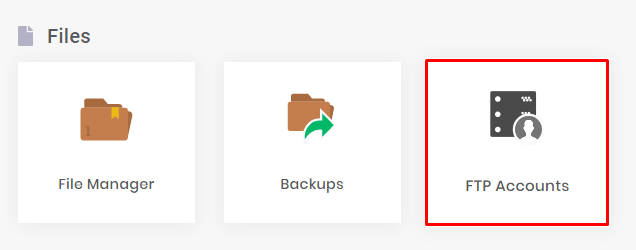
FTP-asiakkailla ei ole kokorajoitusta, joten voit ladata niin monta tiedostoa kuin haluat. Se vaatii kuitenkin hieman teknistä tietämystä, jonka voit oppia täältä.
Automaattinen verkkosivujen tuoja
Jos olet Hostingerin asiakas, löydät hPanelista Verkkosivujen tuonti -toiminnon. Voit käyttää tätä ominaisuutta poimia verkkosivuston arkiston public_html-hakemistoon. Työkalu tukee .zip-, .tar- ja .tar.gz-muotoja, ja latausraja on 256 Mt.
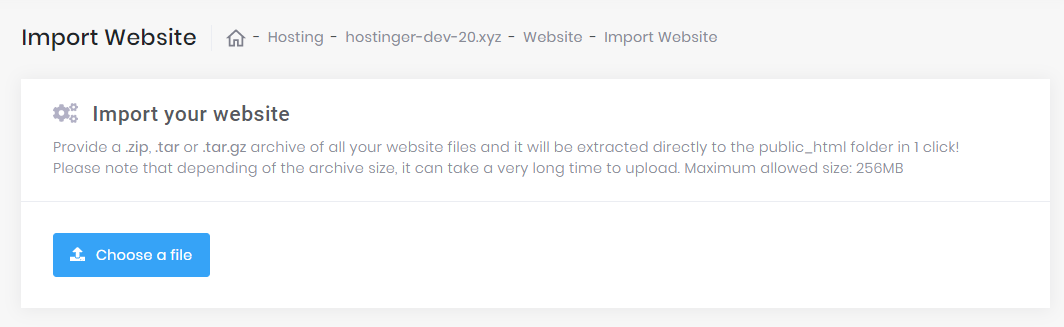
WordPress-siirtymäliitännäiset
Jos suunnittelet käyttäväsi WordPressiä, verkkosivujesi lataamiseen CMS-järjestelmään on useita tapoja. Yksi helpoimmista menetelmistä on käyttää All in One WP Migrationin kaltaista WordPress-migraatiolisäosaa. Kun olet asentanut ja aktivoinut sen, loput vaiheet ovat itsestään selviä.
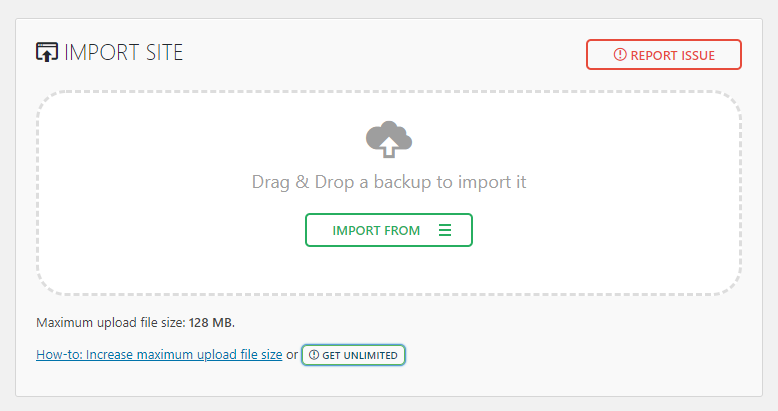
Latauskokorajoitus riippuu hosting-palveluntarjoajastasi. Seuraa tätä ohjetta, niin opit, miten voit kasvattaa rajaa.
3. Verkkosivuston tiedoston lataaminen
Nyt kun tiedät parhaat työkalut verkkosivuston lataamiseen, on aika liata kädet likaisiksi!
Tässä ohjeessa näytämme, miten lataat verkkosivustosi Hostingerin tiedostonhallinnan ja tunnetun FTP-asiakkaan, FileZillan, avulla.
Tiedostonhallinnan käyttäminen
- Kirjaudu sisään Hostingerin hPaneliin ja siirry Tiedostonhallintaan.
- Kun olet public_html-hakemistossa, valitse Upload Files -kuvake oikeasta ylävalikosta.
- Valitse verkkosivuston arkistotiedosto tietokoneeltasi ja lataa se palvelimellemme.
- Klikkaa ladattua tiedostoa hiiren kakkospainikkeella ja pura arkistoidut tiedostot public_html-hakemistoon.
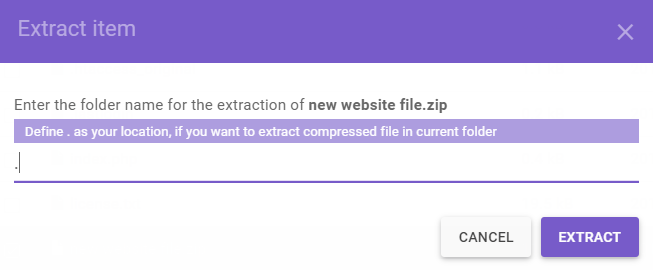
FileZillan käyttäminen
Ennen kuin aloitamme, varmista, että pura arkisto paikalliselle tietokoneellesi, koska FileZillassa ei ole Pura-toimintoa.
- Yhdistä tilisi FileZillaan.
- Navigoi Remote Site-paneeliin ja napsauta public_html-kansiota.
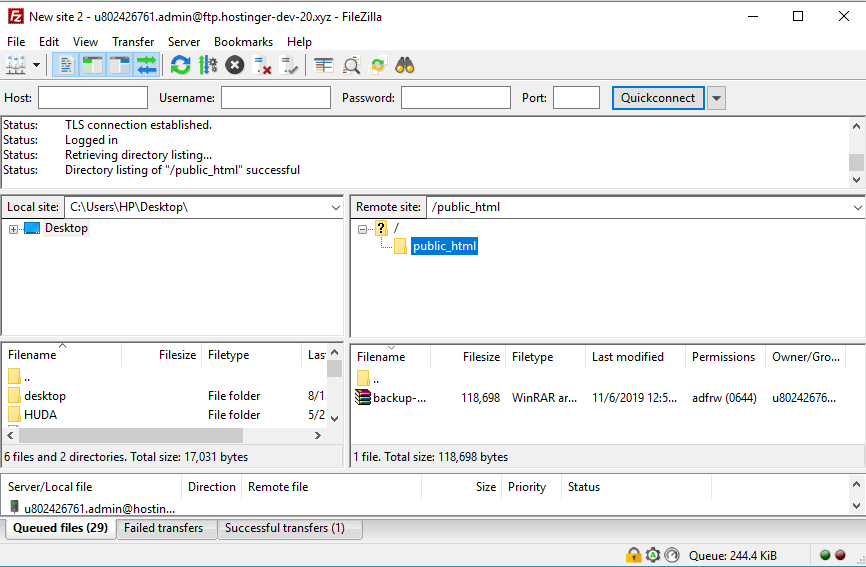
- Siirry Local Site-paneeliin ja etsi puretut tiedostot.
- Valitse tiedostot ja napsauta hiiren kakkospainikkeella Upload niitä public_html-hakemistoon.
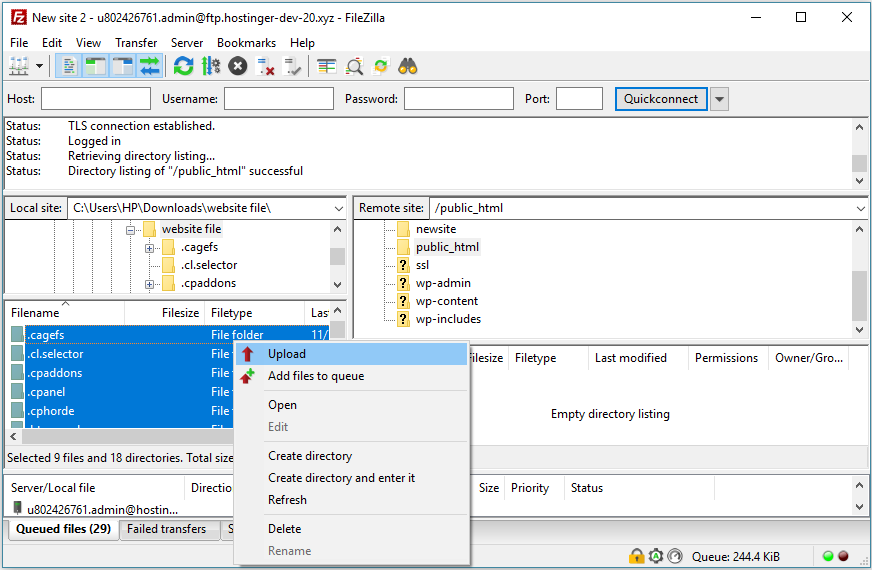
Tässä se on! Noudattamalla edellä mainittuja vaiheita voit siirtää kaikki tiedostot public_html-hakemistoon ilman ylimääräistä työtä. Muussa tapauksessa sinun on muodostettava yhteys SSH:n kautta ja purettava arkisto manuaalisesti.
4. Pura arkisto käsin. Siirrä verkkosivuston tiedostot pääjuurihakemistoon
Joissakin tapauksissa luodaan ylimääräinen hakemisto, kun lataat verkkosivuston tiedostoja. Tämän seurauksena kävijät ohjataan yourdomain.com/subfolder-kansioon oletusarvoisen yourdomain.com-kansion sijaan.
Jotta näin ei tapahtuisi, sinun on varmistettava, että kaikki tiedostot sijaitsevat verkkotunnuksesi juurihakemistossa, joka on public_html.
Voit siirtää verkkosivutiedostot tiedostonhallinnan avulla. Sinun tarvitsee vain napsauttaa hiiren kakkospainikkeella alikansiota, valita Siirrä-vaihtoehto ja asettaa määränpääksi public_html. Käytä tätä opetusohjelmaa yksityiskohtaisempien ohjeiden saamiseksi.
5. Tuo tietokantasi

Jos verkkosivustosi käyttää tietokantaa, sinun on myös tuotava se verkkosivustotiedostojen mukana:
- Luo uusi MySQL-tietokanta ja käyttäjä.
- Käypäile juuri luotua tietokantaa phpMyAdminin kautta.
- Lataat tietokantasi varmuuskopiotiedoston Tuo-kohdan avulla.
- Päivitä MySQL-tietokantayhteyden tiedot (tietokannan nimi, isäntä, käyttäjä, salasana) sen konfiguraatiotiedostoissa.
Tarkemmat vaiheet löydät oppaastamme, jossa kerrotaan, miten tietokanta palautetaan phpMyAdminin avulla. Jätä tämä osa väliin, jos et käytä mitään tietokantaa.
6. Lue lisää. Tarkista, toimiiko verkkosivusto
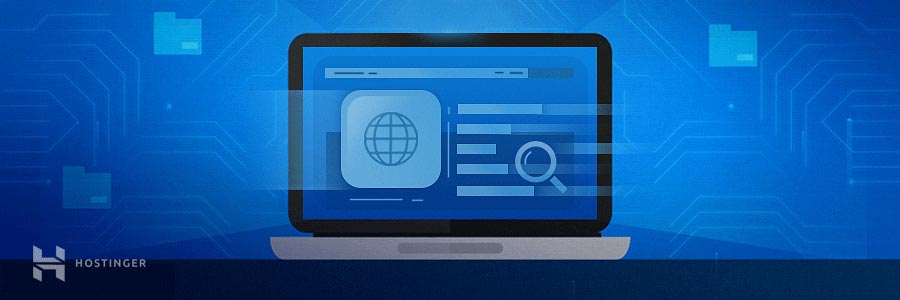
Kun verkkosivuston tiedostot on ladattu, on viimeisen tarkistuksen aika!
Jos verkkotunnuksesi on jo osoitettu verkkoisännällesi, syötä verkkotunnus selaimeesi ja katso, ohjaako se sinut verkkosivustollesi.
Muista, että DNS-muutosten täydellinen leviäminen maailmanlaajuisesti voi kestää jopa 48 tuntia. Näin ollen, jos osoitit juuri verkkotunnuksesi web-isännän nimipalvelimille, sinun on ehkä odotettava jonkin aikaa.
Käytä verkkotyökalua, kuten whatsmydns.net, tarkistaaksesi DNS-tiedonsiirron tilan. Syötä vain verkkotunnuksesi nimi, ja työkalu tarkistaa DNS-tietueet useilta nimipalvelimilta.
Jos noudatat kaikkia ohjeita oikein, verkkosivustosi näkyy aivan hyvin. Jos kuitenkin törmäät ongelmaan, pyydä apua hosting-palveluntarjoajaltasi.
Ja jos olet Hostingerin asiakas, ota meihin yhteyttä live-chatin kautta, niin yksi asiakaspalvelijamme on valmis auttamaan sinua!
Johtopäätös
Kauniin verkkosivuston suunnittelu ei merkitse mitään, jos et julkaise sitä. Älä jätä sitä koskematta tietokoneellesi ja anna ihmisten arvostaa taideteostasi!
Kerrataksemme, tässä ovat vaiheet verkkosivuston lataamiseksi:
- Valitse oikea hosting-palveluntarjoaja.
- Valitse työkalu ja menetelmä verkkosivuston lataamiseksi.
- Lataa verkkosivuston tiedostot.
- Siirrä verkkosivuston tiedostot pääjuurikansioon.
- Importoi tietokantasi.
- Tarkista, toimiiko verkkosivustosi maailmanlaajuisesti.
Se on siinä! Se saattaa aluksi kuulostaa hieman monimutkaiselta, mutta jos noudatat kaikkia vaiheita huolellisesti, saat verkkosivustosi toimimaan hetkessä. Onnea!
Tätä viestiä on viimeksi muokattu 9. maaliskuuta 2021 klo 9:47
.
Vastaa